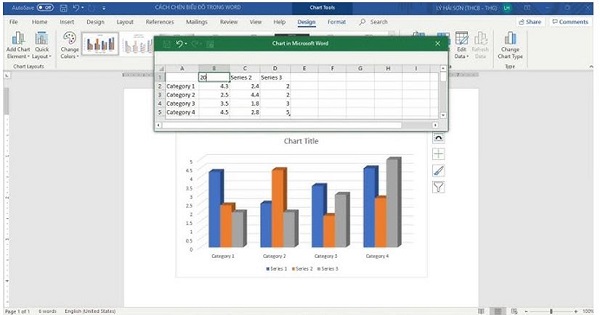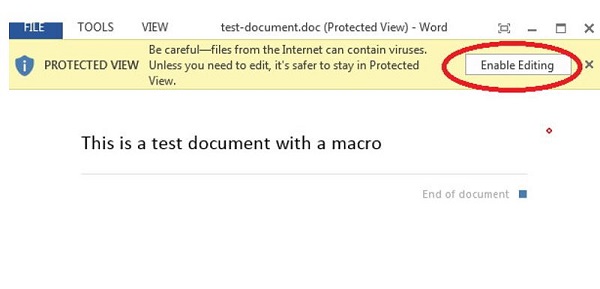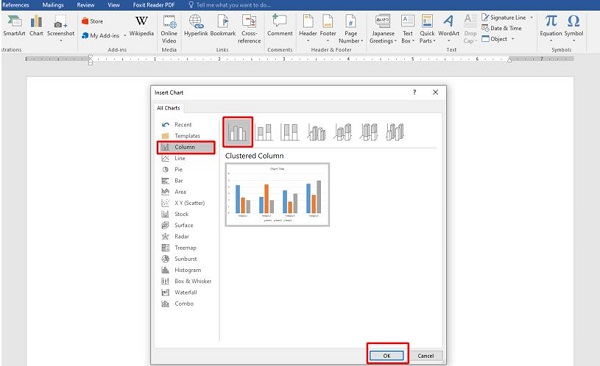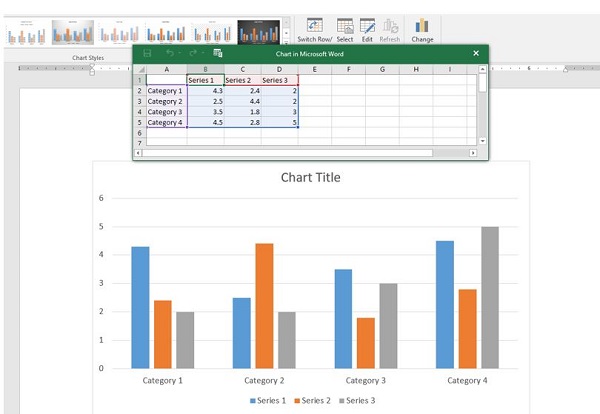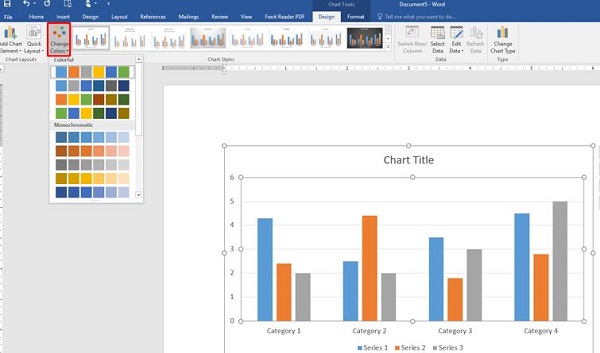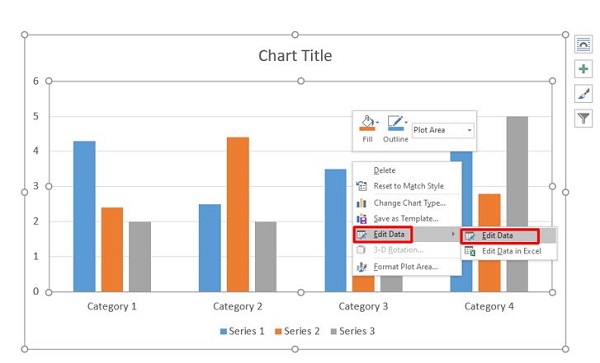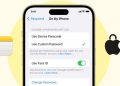Bạn muốn biết tại sao không vẽ được biểu đồ trong Word? Hãy cùng Trùm Thủ Thuật tìm câu trả lời thông qua bài viết dưới đây nhé!
Ngoài sử dụng để soạn thảo văn bản, phần mềm Word còn hỗ trợ người dùng vẽ các dạng biểu đồ một cách nhanh chóng. Tuy nhiên vấn đề là có rất nhiều người lại không thể vẽ được biểu đồ trong phần mềm Word. Vậy tại sao không vẽ được biểu đồ trong Word vậy nhỉ? Vấn đề này đã được Trùm Thủ Thuật bật mí chi tiết ở phần sau.
Tại sao không vẽ được biểu đồ trong Word?
Thông thường, việc vẽ biểu đồ trong phần mềm Word sẽ khá đơn giản. Điều này là do phần mềm Word đã tích hợp sẵn tính năng vẽ bản đồ. Tuy nhiên cũng có những trường hợp người dùng không thể vẽ được biểu đồ trong phần mềm Word.
Nguyên nhân chính gây ra tình trạng này đa số là do người dùng chưa nắm vững thao tác vẽ biểu đồ. Hoặc cũng có thể là do một số nguyên nhân khác như máy tính bị lỗi hoặc phiên bản Word đã quá cũ.
Gặp lỗi không chèn được biểu đồ trong Word thì phải làm sao?
Mình biết rằng bạn đang cảm thấy bối rối khi gặp lỗi không vẽ được biểu đồ trong Word. Tuy nhiên tốt nhất là bạn hãy bình tĩnh vì đây không phải là lỗi quá nghiêm trọng. Đầu tiên, nếu được thì bạn hãy thử lưu lại file Word rồi khởi động lại phần mềm và máy tính.
Nếu vẫn không được thì bạn hãy kiểm tra xem file Word của bạn có đang được cấp quyền chỉnh sửa hay không. Nếu file Word hiện thông báo như hình dưới đây. Bạn chỉ cần chọn vào mục enable editing là sẽ có thể bắt đầu chỉnh sửa trên file Word.
Các loại biểu đồ trong Word
Hiện nay, phần mềm Word có thể hỗ trợ người dùng vẽ được rất nhiều dạng biểu đồ khác nhau. Trong đó chúng ta sẽ có một số dạng biểu đồ phổ biến như:
- Biểu đồ cột (Column)
- Biểu đồ đường (Line)
- Biểu đồ tròn (Pie)
- Biểu đồ thanh (Bar)
- Biểu đồ vùng (Area)
- Biểu đồ XY tán xạ (Scatter)
- Biểu đồ chứng khoán (Stock)
- Biểu đồ bề mặt (Surface)
- Biểu đồ radar
- Biểu đồ kết hợp (Combo)
Hướng dẫn sơ lược cách vẽ biểu đồ trong Word
Như đã giải thích ở đầu bài viết, việc không vẽ được biểu đồ trong phần mềm Word đa số là do người dùng chưa biết cách thao tác. Trong trường hợp đây là lần đầu tiên bạn vẽ biểu đồ trong Word thì có thể tham khảo các bước sau đây.
- B1: Ở bước đầu tiên, bạn hãy click chuột vào vị trí mình muốn vẽ. Sau đó vào tab insert rồi chọn chart.
- B2: Sau đó, chọn loại biểu đồ mà mình muốn rồi nhấn ok.
- B3: Cuối cùng, biểu đồ sẽ xuất hiện trên màn hình cùng với một bảng dữ liệu trong Excel. Việc bạn cần làm là thay đổi nội dung bảng dữ liệu và hệ thống sẽ giúp bạn hoàn thành công việc còn lại. Trong trường hợp bạn muốn tìm hiểu cách vẽ biểu đồ đường trong Word, cách vẽ biểu đồ tròn trong Word hay là cách vẽ biểu đồ cột trong Word thì cũng có thể áp dụng theo phương pháp ở trên.
Hướng dẫn chỉnh sửa biểu đồ trong phần mềm Word
Không chỉ tạo mà người dùng Word còn có thể chỉnh sửa các biểu đồ mà mình đã tạo một cách nhanh chóng. Dưới đây là những thao tác chỉnh sửa thường gặp khi tạo biểu đồ trong Word.
1/ Chỉnh sửa màu sắc
Để có thể chỉnh sửa màu sắc trong biểu đồ, bạn hãy vào Chart Design > Change Colors. Lúc này, một bảng màu có sẵn sẽ hiện ra và bạn chỉ cần chọn màu mình muốn là được.
2/ Chỉnh sửa cách hiển thị nội dung
Nếu bạn muốn thay đổi cách hiển thị nội dung của biểu đồ thì hãy vào Chart Design > Quick Layout. Lúc này cách hiển thị nội dung biểu đồ sẽ thay đổi. Bạn có thể tận dụng phương pháp này để tạo nên sự mới lạ cho biểu đồ.
3/ Thay đổi dữ liệu biểu đồ
Trong trường hợp bạn muốn thay đổi dữ liệu trong biểu đồ. Hãy click chuột phải vào biểu đồ và chọn edit data. Tương tự như lúc tạo biểu đồ, một bảng dữ liệu Excel sẽ hiện ra và bạn chỉ cần thay đổi thông số trong bảng là được.
4/ Di chuyển biểu đồ
Nếu muốn, bạn cũng có thể thực hiện các thao tác như phóng to, thu nhỏ hay di chuyển bản đồ. Về cơ bản thì biểu đồ cũng giống như các shape. Bạn hãy click và di chuyển các điểm neo của biểu đồ đề tùy chỉnh vị trí theo ý muốn.
Như vậy là chúng ta vừa cùng nhau tìm hiểu về việc tại sao không vẽ được biểu đồ trong Word cùng một số thông tin hữu ích khác. Mong rằng những thông tin mà mình mang đến sẽ giúp cho bạn dễ dàng hơn khi tạo lập và sử dụng biểu đồ trên phần mềm Word.
XEM THÊM